So deaktivieren Sie Suchvorschläge in Microsoft Edge
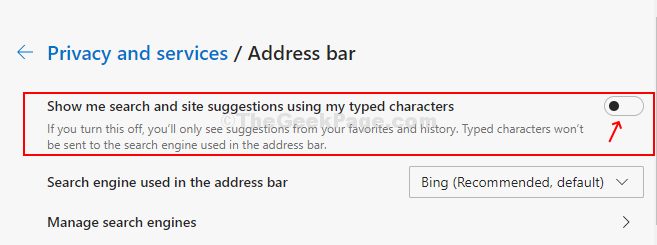
- 971
- 175
- Henry Liebold
Wenn Sie Ihre Suchanfragen in die Adressleiste des Microsoft Edge -Browsers eingeben, bietet sie Vorschläge, die Ihre Suchabfrage basierend auf jedem Buchstaben, den Sie eingeben, entsprechen. Dies ist eine neue Funktion von Microsoft Edge mit dem neuesten Windows 10 -Update (Chromium). Wenn Sie es jedoch nicht nützlich finden oder die Vorschläge einfach nicht möchten, können Sie die Suchvorschläge in Ihrem Microsoft Edge -Browser ausschalten.
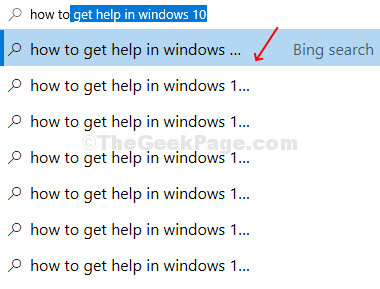
Wie deaktivieren Sie die Vorschläge?? So können Sie ..
So deaktivieren Sie die SEACH -Vorschläge in Microsoft Edge
Schritt 1: Offen Microsoft Edge und klicken Sie auf die drei horizontalen Punkte (…) in der oberen rechten Ecke des Browsers. Klicke auf Einstellungen Im Kontextmenü.
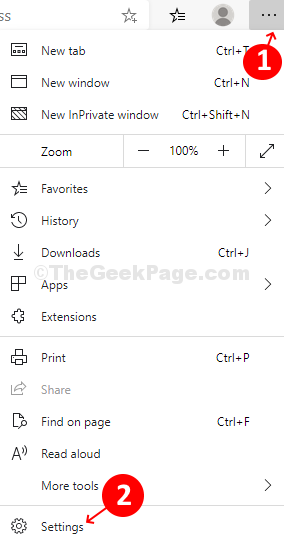
Schritt 2: Im Einstellungen Fenster klicken Sie auf die drei horizontalen Linien links (neben Einstellungen) und klicken Sie auf Privatsphäre und Dienstleistungen Aus dem Kontextmenü.
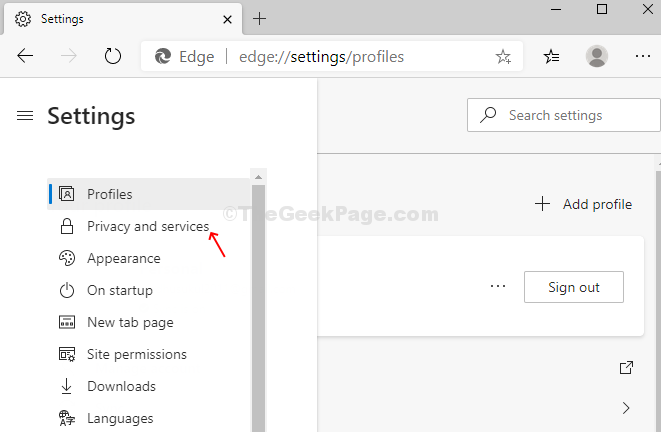
Schritt 3: Im nächsten Fenster scrollen Sie nach unten, finden Sie Adressleiste unter dem Dienstleistungen Kategorie und klicken Sie darauf.
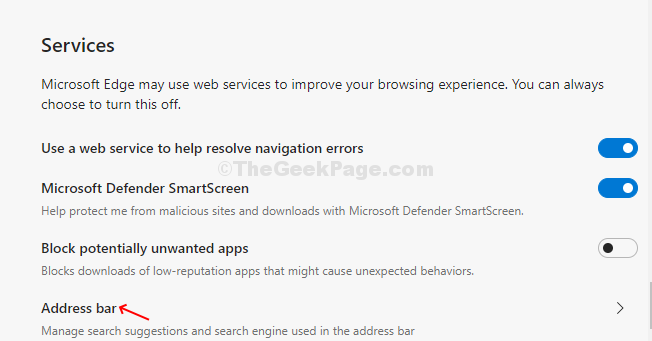
Schritt 4: Schalten Sie im nächsten Fenster den Schieberegler neben Zeigen Sie mir Such- und Site -Vorschläge mit meinen getippten Zeichen Möglichkeit.
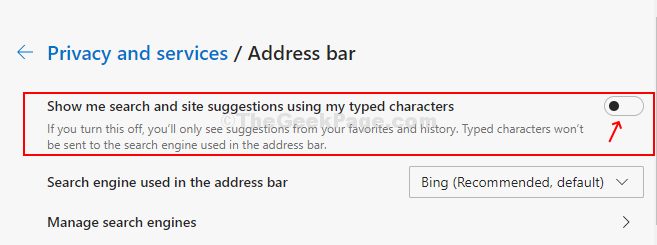
Das ist es! Jetzt, wenn Sie a öffnen Neue Registerkarte in deinem Microsoft Edge Browser, Es wird keine Vorschläge mehr geben, wenn Sie in die eingeben Adressleiste. Die einzigen Vorschläge, die Sie sehen werden, basieren auf Ihrer Browserhistorie und auch von Ihren Favoriten.
- « So setzen Sie Windows 10 auf automatische Änderung der Zeitzonen basierend auf dem Standort
- Diese Site kann nicht erreicht werden Err_Connection_refused -Fehler in Google Chrome Fix »

